在使用深度技术win8.1系统一段时间之后,有用户就遇到了问题,开机黑屏无法进入桌面,但是鼠标指针可以移动,反复重启均不能解决问题,那么该怎么办呢?接下来小编就跟大家分享win8.1开机黑屏只有鼠标的解决方法。

解决方法一:
1、同时按住Ctrl+Shift+Del打开任务管理器,点击“文件”—“运行新任务”;
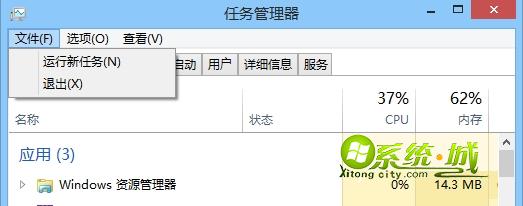
2、在“新建任务”对话框,输入explorer,确定,这样一般就能显示桌面了,不行则看方法二。
解决方法二:
1、按住”Win+R”调出运行,输入regedit确定;打开注册表;
2、展开注册表
HKEY_LOCAL_MACHINE\Software\Microsoft\Windows NT\CurrentVersion\Winlogon
3、在右侧双击打开Shell,输入explorer.exe,确定,重启系统。
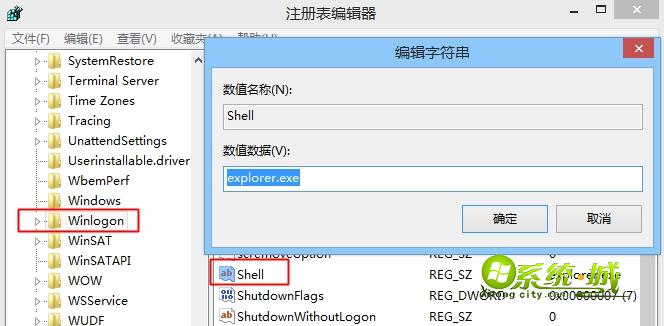
解决方法三:
1、重启系统,在看到开机Logo时强制关机,开机再关机反复三次;
2、跳出以下界面,点击疑难解答—高级选项—启动设置;
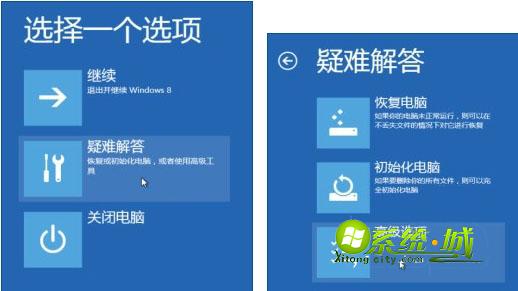
3、在启动设置右下角点击重启按钮,重启进入再输入5或者F5进入带网络安全模式;

4、右键这台电脑—管理—设备管理器,展开监视器和显示适配器,右键点击卸载;
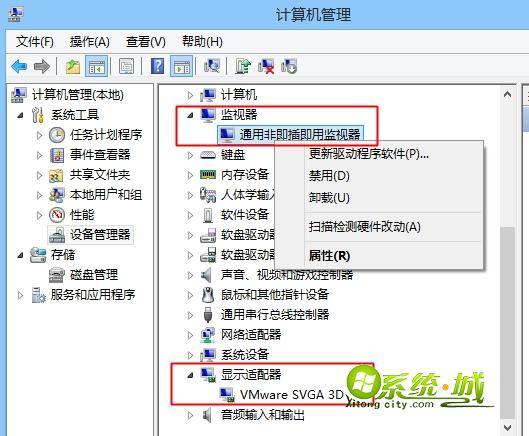
5、重新启动系统,重新安装显卡驱动程序。
以上就是win8.1系统开机黑屏只显示鼠标指针的解决方法了,有遇到问题的用户不妨按照上述方法来解决,希望能够帮到大家。


 当前位置:
当前位置: